Você está enfrentando a situação em que seu Face ID parou de funcionar repentinamente após a atualização do iOS 17 ou iOS 18?
Comparado com a senha tradicional de 4 ou 6 dígitos e o Touch ID, o Face ID fornece uma maneira mais conveniente de desbloquear seu dispositivo, entrar em aplicativos, confirmar compras e muito mais. Então, pode ser frustrante se seu iPhone ou iPad repetidamente avisar que seu Face ID não está disponível e pedir para você tentar novamente.
Vários fatores podem levar à O ID do rosto não está funcionando problema. Este artigo explorará algumas razões comuns por trás disso. Além disso, gostaria de compartilhar sete soluções eficazes para se livrar do problema de reconhecimento facial no seu iPhone e iPad.
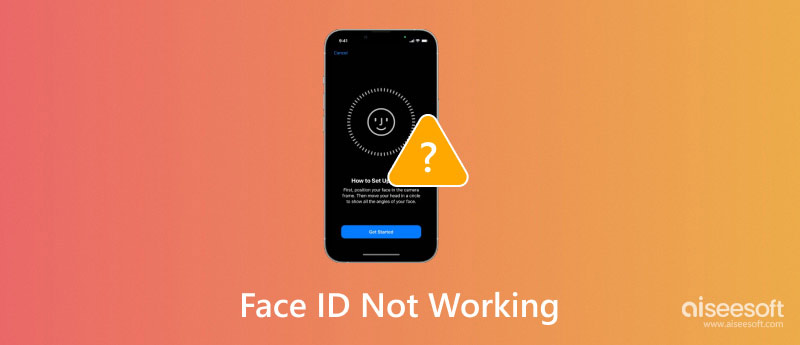
O Face ID é a tecnologia avançada de reconhecimento facial da Apple, usada principalmente para desbloquear dispositivos iOS como iPhones e iPads com segurança. Como mencionado acima, ele também pode ser usado para autenticação de compras e aplicativos. Desde o iPhone X, o Face ID se tornou a principal forma de desbloqueio do dispositivo, junto com a senha digital. Antes de contar soluções específicas para resolver o problema do Face ID não funcionar, gostaria de discutir alguns dos principais motivos pelos quais seu Face ID não está disponível no iPhone ou iPad.
Se você estiver usando um dispositivo iOS antigo antes do iPhone X que vem com um botão Home, ele não tem os componentes de hardware para suportar a função Face ID. Nesse caso, seu iPhone ou iPad não pode ser desbloqueado por meio de um Face ID. Se seu dispositivo Apple sofrer algum dano físico, como quedas acidentais ou danos causados pela água, o Face ID pode não funcionar normalmente devido à câmera frontal ou aos sensores TrueDepth estarem danificados.
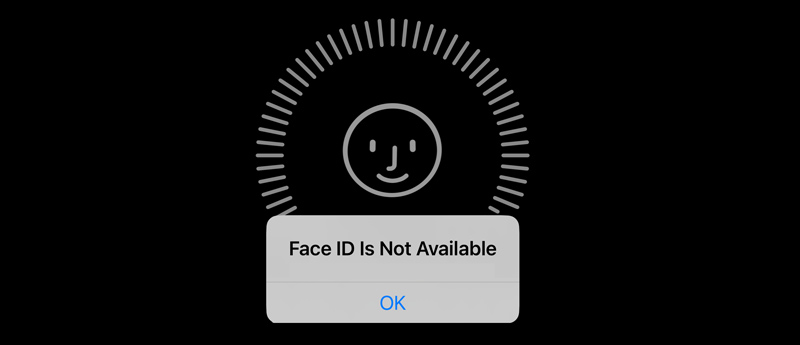
Muitos usuários reclamaram sobre o problema do Face ID não funcionar após as atualizações do iOS 17. O novo iOS é atualizado com alguns novos recursos e melhorias. No entanto, ele também pode trazer bugs e causar problemas temporários de compatibilidade, como o problema do Face ID parar de funcionar.
Muitos usuários reclamaram sobre o problema do Face ID não funcionar após as atualizações do iOS 17. O novo iOS é atualizado com alguns novos recursos e melhorias. No entanto, ele também pode trazer bugs e causar problemas temporários de compatibilidade, como o problema do Face ID parar de funcionar.
Existem certos aplicativos de terceiros que podem interferir na funcionalidade do Face ID. Esses aplicativos geralmente recebem permissões de câmera e podem ser executados em segundo plano. Configurações incorretas, especialmente aquelas relacionadas à câmera, também podem impedir o Face ID de funcionar.
Embora o Face ID permita que você desbloqueie dispositivos enquanto usa uma máscara, ele pode frequentemente não reconhecer seu rosto. Quando você estiver usando uma máscara, óculos escuros ou chapéu, a cobertura facial afetará a precisão do Face ID. Você será solicitado a tentar o Face ID novamente ou, se o Face ID não estiver disponível, você deve redefini-lo. Além disso, o Face ID depende de boas condições de iluminação para se identificar. Se você estiver em uma condição de pouca luz, pode ser necessário inserir sua senha para obter acesso.
Após entender as principais causas por trás do problema do Face ID não funcionar, você pode resolvê-lo correspondentemente. Você pode tentar usar as sete soluções eficazes abaixo para trazer a função de reconhecimento facial de volta ao normal.
Se o seu iPhone ou iPad não reconhecer seu rosto devido à cobertura facial, você deve removê-la e tentar novamente. Além disso, você deve garantir que a câmera frontal esteja limpa. Você pode limpá-la com um pano macio. Quando você receber o erro Face ID não está funcionando com um prompt Mover iPhone para Baixo, basta seguir o guia e garantir que seu rosto esteja diretamente voltado para a câmera frontal.

Quando o Face ID não estiver funcionando corretamente no seu iPhone ou iPad, vá para o aplicativo Ajustes, escolha Face ID e Senha, e certifique-se de que seu rosto esteja inserido e o recurso Face ID esteja habilitado. Você pode rolar para baixo para verificar as configurações relacionadas. Depois disso, tente reiniciar o dispositivo iOS para resolver o problema do Face ID não estar disponível. Basta seguir os Passos regulares para desligá-lo, esperar alguns minutos e então ligá-lo.
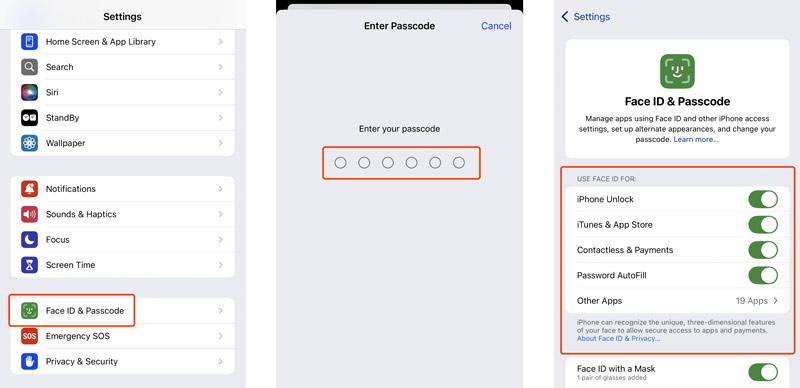
Além do reconhecimento facial completo, a Apple também permite que você use o Face ID enquanto usa uma máscara. Em certos casos em que você tem que usar uma máscara, você pode habilitar a função Face ID com uma Máscara para desbloquear seu dispositivo iOS. Ele pode reconhecer as características únicas ao redor da área dos seus olhos para autenticar. O recurso está disponível para iOS 15.4 e versões posteriores.
Acesse Face ID e Senha no aplicativo Ajustes. Insira a senha atual da tela de bloqueio para continuar. Ative o Face ID com uma Máscara e configure-o para uma aparência alternativa. Você pode seguir as instruções para adicionar um novo Face ID enquanto usa uma máscara. Além disso, você pode adicionar óculos para ajudar o Face ID a reconhecer melhor seu rosto.
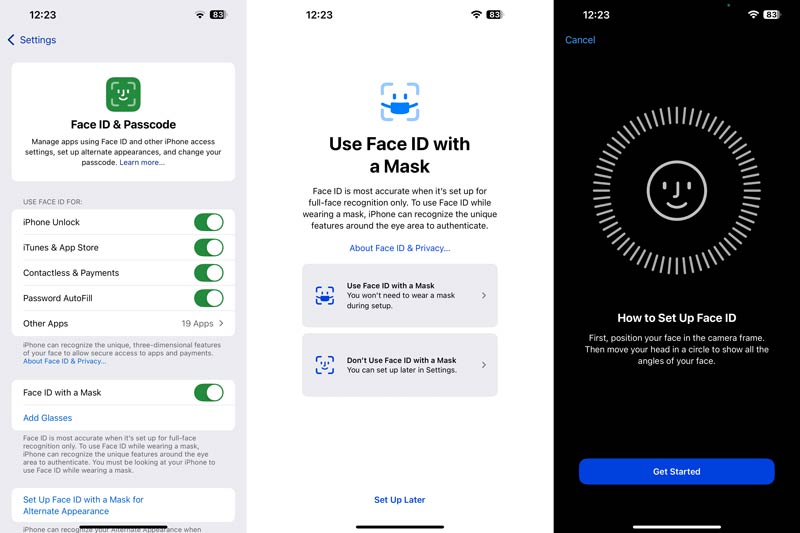
Se o problema de não funcionamento do Face ID ocorrer após uma falha recente atualização de iOS, você deve verificar se a atualização do sistema foi concluída. Além disso, você precisa verificar se há uma atualização disponível em Atualização de Software no aplicativo Ajustes. Atualize seu iPhone ou iPad para a versão mais recente e, em seguida, verifique se o Face ID pode reconhecer seu rosto rapidamente como normal.
Se o Face ID ainda não estiver funcionando, você pode escolher redefini-lo. Essa pode ser uma solução rápida e eficaz para resolver problemas com reconhecimento facial. Ao entrar na interface principal do Face ID e Senha, role para baixo para encontrar a opção Redefinir Face ID. Toque nela quando decidir remover o Face ID atual e configurar um novo.
Não recebo o prompt para confirmar a operação de redefinição. Tocar na opção Redefinir Face ID diretamente apagará o Face ID e todas as configurações relacionadas. Portanto, você deve ter 100% de certeza antes de tocar na opção de redefinição. Depois disso, você só pode desbloquear seu iPhone com a senha de dígito. Vá para Ajustes, escolha Face ID e Senha, insira a senha e configure seu Face ID novamente.
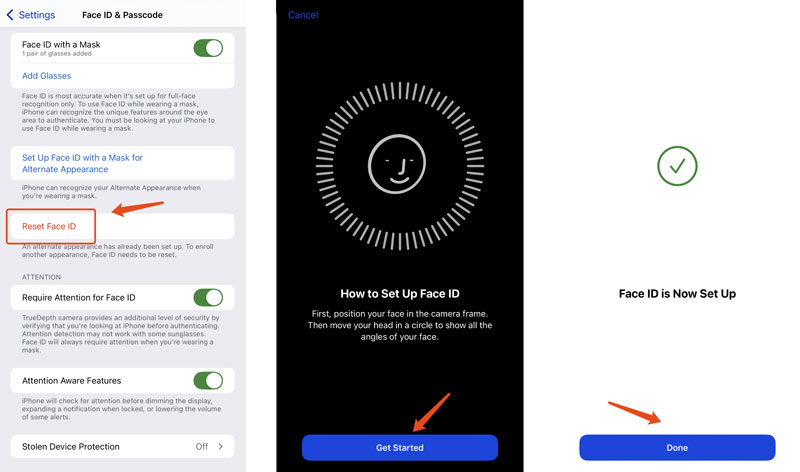
Você pode facilmente corrigir vários problemas de compatibilidade, bugs temporários e conflitos de aplicativos por meio da reinicialização forçada. Basta pressionar o botão Lateral e um dos botões de volume até ver o logotipo da Apple aparecer na tela. Depois disso, você precisa desbloquear seu dispositivo com a senha de dígitos. Em seguida, bloqueie a tela e tente desbloqueá-la com o Face ID.
Se o Face ID ainda não estiver funcionando, vá para o aplicativo Ajustes, toque em Geral, escolha a opção Transferir ou Redefinir iPhone e, em seguida, toque em Apagar Todo o Conteúdo e Ajustes. Antes de redefinir seu iPhone para a condição de fábrica, você pode selecionar Redefinir todas as configurações primeiro.
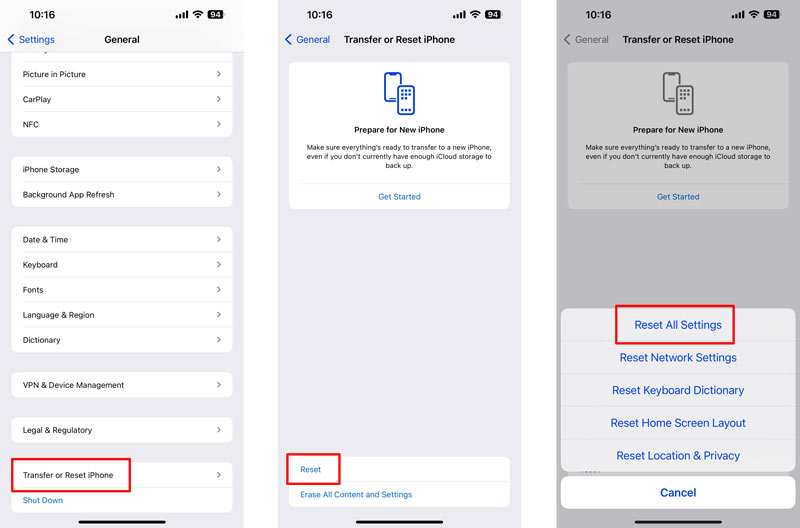
Se o Face ID não reconhecer seu rosto e desbloquear o dispositivo iOS devido a danos no hardware, você deverá levá-lo a uma Apple Store local ou a um provedor de serviços autorizado Apple para repará-lo.
Se você não consegue desbloquear seu iPhone ou iPad através do Face ID e esqueceu a senha atual para o bloqueio de tela, você pode contar com o poderoso iPhone Unlocker para limpar com segurança o Face ID e a senha digital. Ele foi especialmente projetado para remover o Face ID, Touch ID, senha digital, Apple ID e sua senha, e muito mais. Ele também permite que você ignore as restrições do Screen Time e remova o Mobile Device Management.

Downloads
Desbloqueador de iPhone - Remova o Face ID e desbloqueie o iPhone
100% seguro. Sem anúncios.
100% seguro. Sem anúncios.
Se o Face ID não estiver disponível ou se o seu dispositivo iOS estiver totalmente desativado, você pode usar o Desbloqueador de iPhone recomendado para desbloqueá-lo facilmente. Baixe a versão correta no seu computador e execute-a. Escolha o Desbloquear tela do iOS recurso e conecte seu dispositivo.
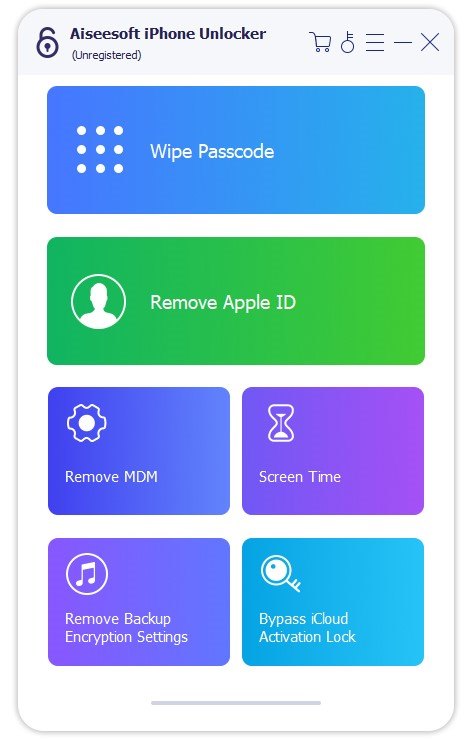
O iPhone Unlocker listará algumas informações básicas sobre seu dispositivo iOS assim que for reconhecido. Você precisa confirmá-las e baixar um pacote de firmware para apagar seu Face ID e senha de tela de bloqueio.
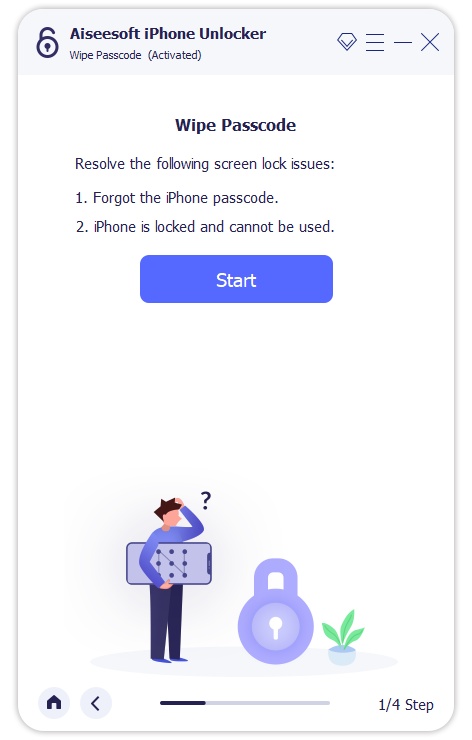
Siga as instruções na tela para prosseguir com o processo. Você precisará clicar em OK para confirmar a operação. Quando todo o processo estiver concluído, você poderá desbloquear seu iPhone ou iPad diretamente sem Face ID ou senha.
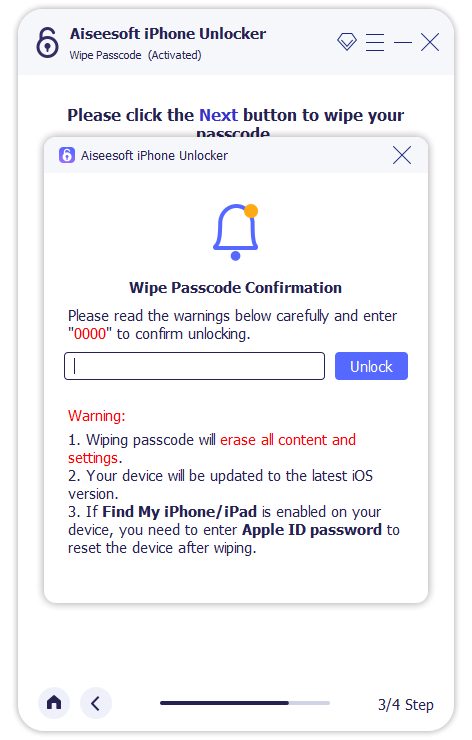
Se seu O iPhone continua pedindo as senhas do ID Apple ou reconhecimento de Face ID durante o uso diário, você também pode usar o Aiseesoft iPhone Unlocker para consertar.
Pergunta 1. Posso desativar temporariamente o Face ID no meu iPhone?
Sim, você tem permissão para desabilitar temporariamente o Face ID no seu iPhone. Você pode desabilitar o Face ID e usar sua senha em vez disso. Pressione o botão Lateral e o botão Aumentar ou Diminuir Volume. Quando chegar à tela de desligamento, toque no botão Cancelar. Isso o levará de volta à tela de bloqueio com o Face ID temporariamente desabilitado. Nessa circunstância, você deve digitar a senha de dígitos para desbloquear seu iPhone.
Pergunta 2. Por que meu Face ID está sendo desativado?
Como você pode saber pelo exposto acima, vários motivos podem fazer com que seu Face ID seja desabilitado. Problemas de hardware e software farão com que o Face ID não reconheça seu rosto ou pare de funcionar. Se você não usa o Face ID há muito tempo, seu dispositivo iOS pode pedir que você insira sua senha para desbloqueá-lo. Se você acabou de alterar sua senha, o Face ID pode estar desativado por segurança. Você deve registrar seu rosto novamente e ativar o Face ID novamente.
Pergunta 3. Como posso adicionar mais um Face ID?
A Apple permite que você adicione uma aparência alternativa ao Face ID em iPhones e iPads. Abra o aplicativo Ajustes, escolha Face ID e Senha, insira sua senha e selecione a opção Configurar uma Aparência Alternativa. Toque no botão Começar e siga o guia na tela para adicionar mais um Face ID.
Conclusão
Depois de ler este artigo, espero que você encontre a maneira certa de resolver o problema do O ID do rosto não está funcionando facilmente. Ao entender as causas comuns de mau funcionamento do Face ID, você pode resolver facilmente o problema de reconhecimento facial.
Dicas para desbloquear iOS
Desbloquear tela do iOS
Ignorar bloqueio de ativação do iOS
Recuperar dados do iOS

Para corrigir o bloqueio da tela do iPhone, a função de limpeza de senha pode ajudá-lo muito. E você também pode limpar facilmente a senha do Apple ID ou do Screen Time.
100% seguro. Sem anúncios.
100% seguro. Sem anúncios.
Parabéns!
Você se inscreveu com sucesso em nossa newsletter. O exclusivo 40% de desconto para assinantes é AISEFOKS . Agora você pode copiá-lo e usá-lo para aproveitar mais benefícios!
Copiado com sucesso!